Daptar eusi
- Koropak kaulinan Steam bisa ngalaman kasalahan alatan masalah nalika ngundeur atawa ngamutahirkeun.
- Pastikeun anjeun pariksa integritas payil kaulinan anjeun, sabab bisa jadi ruksak.
- Upami anjeun ngan ukur ngalaman masalah dina kaulinan khusus dina Steam, cobian jalankeun éta kaulinan salaku administrator.
- Pikeun ngalereskeun Kasalahan Steam, Unduh Alat Perbaikan Fortect PC
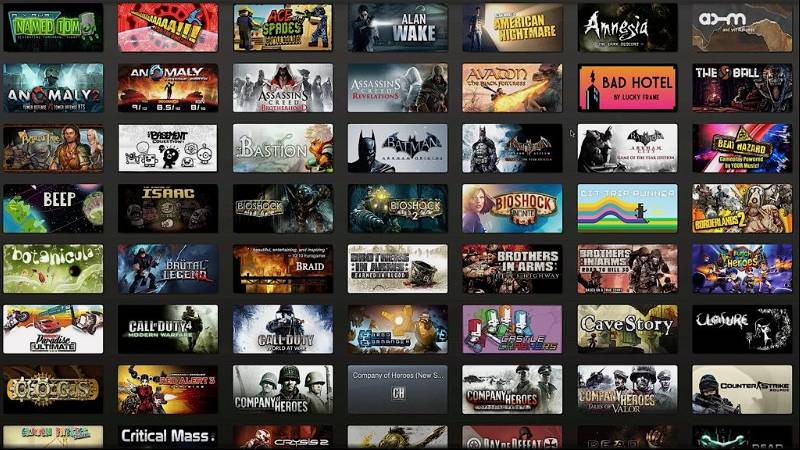
Upami anjeun macét dina halaman perpustakaan Steam sareng henteu tiasa ngaluncurkeun kaulinan Steam, cobian santai. Kami parantos nutupan anjeun.
Payel kaulinan anu diekstrak Steam tiasa janten kasalahan kusabab masalah nalika ngaunduh atanapi ngamutahirkeun. Ieu ogé tiasa lumangsung nalika anjeun nembé ningkatkeun Windows 10.
Pikeun balik deui maén game paporit anjeun gancang, turutan pituduh basajan di handap pikeun ngungkulan masalah ieu sareng Steam.
Tong Lepat:
- Uap Moal Buka? Ieu kumaha carana ngalereskeunana!
- Steam Download Speed Slow? 8 Métode pikeun Nyepetkeun Uap
- Kumaha Ngalereskeun Uap Terus Ngadat dina Windows
- [SOLVED] Steam Update Macet
Alesan Umum Kunaon Steam Games Moal Peluncuran
Ngartos akar panyabab di balik kaulinan Steam henteu diluncurkeun tiasa ngabantosan anjeun ngabéréskeun masalah sareng ngabéréskeun masalah éta sacara langkung efektif. Ieu sababaraha alesan anu paling umum kunaon kaulinan Steam gagal diluncurkeun:
- Korupsi atanapi leungit file kaulinan: Kadang-kadang, file kaulinan tiasa rusak atanapi leungit, anu tiasa nyegah kaulinan tinaintegritas file kaulinan.
Naha game moal dimimitian dina Steam?
Lamun kaulinan teu dimimitian, file kaulinan sasari anu remen palaku. Punten konsultasi artikel kami ngeunaan cara mariksa integritas file kaulinan. Upami anjeun gaduh parangkat lunak ngajalankeun anu bertentangan sareng Steam, kaulinan moal tiasa ngamimitian.
Naha kaulinan kuring henteu dibuka?
Seueur konsumen ngawadul yén nalika aranjeunna nyobian
ngaluncurkeun Steam kaulinan, euweuh kajadian. Anjeun momentarily kudu nganonaktipkeun program antipirus anjeun sabab bisa nyegah aplikasi ti jalan. Pikeun ngabéréskeun masalah ieu, anjeun kedah salawasna mastikeun yén Steam dijalankeun kalayan hak administrator.
Naha kaulinan kuring moal dimuat?
Anjeun moal tiasa ngaluncurkeun kaulinan naon waé upami aya anu ditangguhkeun. apdet ditinggalkeun pikeun ngundeur. Nalika apdet sayogi, tombol "PLAY" bakal diganti ku tombol "UPDATE".
Lamun Steam sorangan geus luntur, Anjeun bisa jadi teu bisa maénkeun kaulinan. Klién uap kedah salawasna diropéa, sanaos henteu tiasa dianggo pikeun anjeun. Buka aplikasi Steam sareng angkat ka menu Steam pikeun mariksa apdet. Di dieu, klik Mariksa Apdet ka Klién Steam.
Kumaha carana ngalereskeun kaulinan Steam anu teu tiasa dianggo dina Windows 10?
Solusi pikeun masalah ieu gumantung kana naon anu nyababkeunana. Anjeun panginten kedah ngapdet sadayana Sistem Operasi anjeun, ngapdet supir, ngajalankeun scan virus, nyabut pamasangan sareng pasang deui kaulinan, sareng seueur deui.
Kumaha carana ngalereskeun Steamgame?
Pikeun ngalereskeun file kaulinan anu rusak, anjeun tiasa nyobian pariksa integritas file kaulinan atanapi mupus sareng masang deui salinan anu énggal. Nalika ngalakukeun ieu, pastikeun anjeun gaduh sambungan internét anu stabil supados henteu ngaruksak file kaulinan.
Kumaha kuring ningali prosés uap dina jandela task manager?
Pikeun ningali prosés uap dina task manager jandela, Anjeun kudu muka task manager heula. Lajeng, klik dina tab "Proses". Teras, klik tombol "Témbongkeun prosés tina sadaya pangguna". Tungtungna, gulung ka handap nepi ka anjeun ningali prosés "Steam Client Bootstrapper".
Naha software antipirus pihak katilu bisa meungpeuk apdet klien Steam?
Sofwer antipirus pihak katilu bisa meungpeuk apdet klien Steam, jeung Steam. ngagunakeun mékanisme ngamutahirkeun diri teu cocog sareng sababaraha software antipirus. Lamun apdet dipeungpeuk, klien Steam teu bisa ngundeur atawa masang versi panganyarna tina apdet.
Naon lokasi standar folder steamapps?
Lokasi standar tina folder steamapps nyaeta "C:\Program Files (x86)\Steam\steamapps". Ieu mangrupikeun lokasi dimana Steam bakal otomatis masang kaulinan.
Naon bootstrapper klien Steam?
Bootstrapper mangrupikeun program anu ngabantosan anjeun masang Steam. Éta pariksa apdet pikeun klien Steam sareng unduh upami sayogi. Ogé ngidinan Anjeun pikeun nyieun potong kompas ka kaulinan uap tur mimitian aranjeunna tanpa mukaklien Steam.
Naon prosés pikeun ngamimitian deui Steam?
Prosés pikeun ngamimitian deui Steam relatif basajan. Mimiti, anjeun kedah milarian diréktori Steam. Sakali anjeun mendakan diréktori uap, anjeun kedah mendakan file anu namina "steam.exe."
Klik katuhu dina file ieu teras pilih "jalankeun salaku administrator." Ieu bakal ngaluncurkeun file kaulinan Steam. Tungtungna, klik tombol "balikan deui" di pojok kénca luhur jandela uap.
Naha sababaraha kaulinan anu dipasang kuring henteu diluncurkeun tina perpustakaan kaulinan Steam kuring?
Sababaraha faktor tiasa nyababkeun Kaulinan uap anjeun henteu diluncurkeun, kalebet file kaulinan anu rusak, supir luntur, masalah sareng cache uap anjeun, atanapi henteu nyumponan sarat sistem minimum. Pikeun ngungkulan masalah, tuturkeun léngkah-léngkah anu disayogikeun dina tulisan di luhur.
Kumaha carana abdi tiasa mupus cache undeuran pikeun ngabéréskeun masalah sareng peluncuran kaulinan dina Steam?
Pikeun mupus cache undeuran, buka Steam, buka ka "Setélan," teras "Unduh," teras klik tombol "Hapus Unduh Cache". Ieu bakal ngahapus file anu berpotensi ngaruksak sareng ngabutuhkeun anjeun asup deui ka Steam. Saatos réngsé, cobian peluncuran kaulinan anu kapangaruhan pikeun ningali naha masalahna parantos direngsekeun.
Naon anu kuring kedah laksanakeun upami kaulinan anu lami henteu diluncurkeun dina Steam tapi anu langkung énggal tiasa dianggo?
Pikeun kaulinan anu lami anu henteu diluncurkeun, anjeun tiasa nyobian ngajalankeun éta dina modeu kasaluyuan atanapi ngamutahirkeun supir grafik anjeun.
Kumaha carana abdi tiasa nganggotombol "Verifikasi Integritas File Game" pikeun ngalereskeun masalah sareng perpustakaan kaulinan kuring?
Pikeun pariksa integritas file kaulinan, buka perpustakaan Steam anjeun, klik katuhu dina kaulinan anu bermasalah, pilih "Properties," navigasi. kana tab "Payil Lokal", tur klik tombol "Verifikasi Integritas Payil Kaulinan". Prosés ieu bakal mariksa file anu ruksak atawa leungit tur ngundeur sagala panggantian nu diperlukeun, nu bisa ngabéréskeun masalah jeung ngajalankeun kaulinan.
Naha ngajalankeun file exe kaulinan sacara langsung mantuan ngabéréskeun masalah kaulinan Steam teu diluncurkeun?
Upami kaulinan Steam henteu diluncurkeun, cobian ngajalankeun file exe kaulinan langsung tina folder pamasangan kaulinan. Ieu tiasa ngabantosan anjeun ngaidentipikasi upami masalahna aya sareng klien Steam atanapi kaulinan sorangan. Lamun kaulinan dijalankeun suksés, éta bisa nunjukkeun masalah jeung klien Steam, nu bisa ditalungtik salajengna jeung direngsekeun.
ngaluncurkeun. Verifikasi integritas file kaulinan bisa mantuan nangtukeun tur ngalereskeun masalah ieu. - Supir grafik nu geus luntur: Gaduh supir grafik luntur bisa ngabalukarkeun masalah kasaluyuan jeung kaulinan sarta nyegah eta ti launching. Pastikeun yén supir grafik anjeun parantos diropéa.
- Vérsi kaulinan anu teu cocog: Sababaraha kaulinan bisa jadi teu cocog sareng sistem operasi atawa hardware anjeun ayeuna. Ngajalankeun kaulinan dina modeu kasaluyuan tiasa ngabantosan masalah sapertos kitu.
- Sumber daya sistem anu teu cekap: Upami komputer anjeun henteu nyumponan sarat sistem minimum pikeun kaulinan tinangtu, éta tiasa gagal diluncurkeun. Pastikeun sistem anjeun nyumponan spésifikasi anu dipikabutuh pikeun ngajalankeun kaulinan kalayan lancar.
- Software pihak katilu anu bentrok: Program antipirus tangtu atawa software pihak katilu sejenna bisa ngaganggu Steam sarta nyegah kaulinan tina peluncuran. . Nganonaktipkeun samentawis parangkat lunak sapertos kitu tiasa ngabantosan ngaidentipikasi naha éta nyababkeun masalah.
- Masalah klien Steam: Masalah sareng klien Steam sorangan, sapertos file cache anu rusak atanapi versi anu lami, tiasa nyababkeun kaulinan. teu ngaluncurkeun. Ngabersihan cache undeuran, ngapdet klien, atanapi masang deui Steam tiasa ngabantosan masalah ieu.
Ku cara ngidentipikasi panyababna game Steam henteu diluncurkeun, anjeun tiasa nerapkeun metode anu saluyu anu disebatkeun dina tulisan ieu pikeun ngalereskeun éta. masalah jeung meunang deui ngarasakeun Anjeunkaulinan.
Ngalereskeun 1: Balikan deui Steam Client
Upami anjeun ngalaman masalah dimana kaulinan Steam henteu diluncurkeun, anjeun tiasa nyobian ngamimitian deui klien Steam pikeun mastikeun yén sadaya sumber daya sareng Steam. file kaulinan anu diekstrak leres dimuat.
- Pencét Konci Windows + X dina kibor anjeun sarta pilih Task Manager .
- Buka ka tab Prosés sarta manggihan Klién Steam tina daptar.
- Klik klien Steam terus pencét tombol Tungtung Tugas pikeun ngeureunkeunana ngajalankeun.

Balik ka desktop Anjeun, Jalankeun Steam jeung asup deui ka akun Steam Anjeun, jeung pariksa naha kaulinan Anjeun ayeuna bakal dijalankeun dina komputer Anjeun.
Fix 2: Verifikasi Integritas of Game Files
Steam gaduh alat anu diwangun pikeun pariksa sareng mariksa file kaulinan anu leungit atanapi rusak. Anjeun tiasa nganggo pilihan Steam Verify Integrity tina file kaulinan pikeun ngantepkeun klien Steam ngakuan file kaulinan mana anu ruksak atanapi leungit, sareng éta bakal otomatis ngaunduh file kaulinan.
Lengkah 1: Jalankeun Steam
Lengkah 2: Asup ka akun anjeun
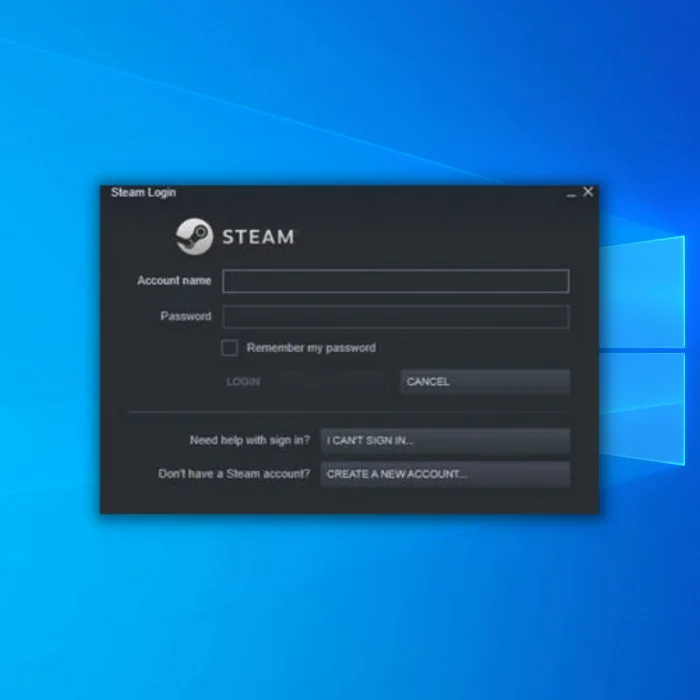
Lengkah 3: Pindah ka Steam Library Polder
Lengkah 4: Klik Katuhu dina kaulinan mana wae nu aya masalah dina ngajalankeun
Lengkah 5 : Pilih Properties

Lengkah 6: Klik dina File Lokal
Lengkah 7: Klik Verifikasi Integritas kaulinan berkas
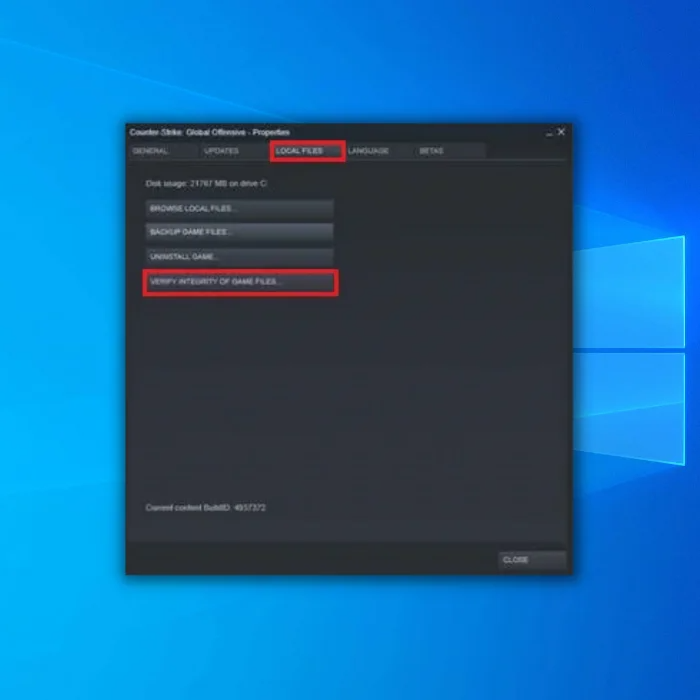
Lengkah 8: AntosanSteam pikeun ngarengsekeun prosés verifikasi file.
Sawaktos Steam parantos marios integritas file kaulinan, cobian jalankeun kaulinan Steam anu aya masalah sareng tingali upami éta parantos dibenerkeun. Upami anjeun masih ngalaman masalah Steam game henteu ngaluncurkeun, teraskeun kana metodeu di handap ieu.
Fix 3: Balikan deui Komputer anjeun
Anjeun tiasa nga-reboot komputer upami anjeun ngalaman masalah sapertos Steam. kaulinan teu ngajalankeun. Kasalahan samentawis tiasa lumangsung dina sistem anjeun, anu nyababkeun masalah sapertos kaulinan uap henteu diluncurkeun. Aya ogé kamungkinan yén sababaraha panggerak henteu dimuat nalika Windows mimiti ngamimitian sareng peryogi balikan deui.
Tuturkeun léngkah-léngkah ieu di handap pikeun ngamimitian deui sistem anjeun:
- Kahiji, klik dina Ikon Windows dina Taskbar pikeun ngakses Start Menu.
- Klik dina Tombol Daya terus pilih Restart .

3. Antosan sistem anjeun reboot.
Lancarkeun klien Steam sawaktos komputer anjeun dibalikan deui, sareng pariksa naha kaulinan Steam ayeuna diluncurkeun leres. Upami Steam kumaha waé gagal ngalereskeun kaulinan Steam anu henteu ngaluncurkeun masalah tetep kajantenan, teraskeun kana léngkah salajengna.
- Tingali Oge : Naha Taskbar abdi henteu tiasa dianggo?
Fix 4: Jalankeun Game Steam Salaku Administrator
Upami anjeun ngan ukur ngalaman masalah dina kaulinan khusus dina Steam, cobian ngajalankeun kaulinan éta salaku administrator pikeun ngalangkungan larangan naon waé anu ngahalangan kaulinan.ngaluncurkeun sareng ngalereskeun masalah kaulinan Steam.
Tingali léngkah-léngkah di handap pikeun nungtun anjeun dina prosés:
- Dina Steam , buka Pustaka Uap folder teras klik katuhu dina kaulinan uap anjeun gaduh masalah sareng pikeun ngotéktak file lokal.
- Pilih Properties teras klik Payil Lokal .
- Klik tombol Kotektak pikeun ngakses Polder pamasangan Steam .
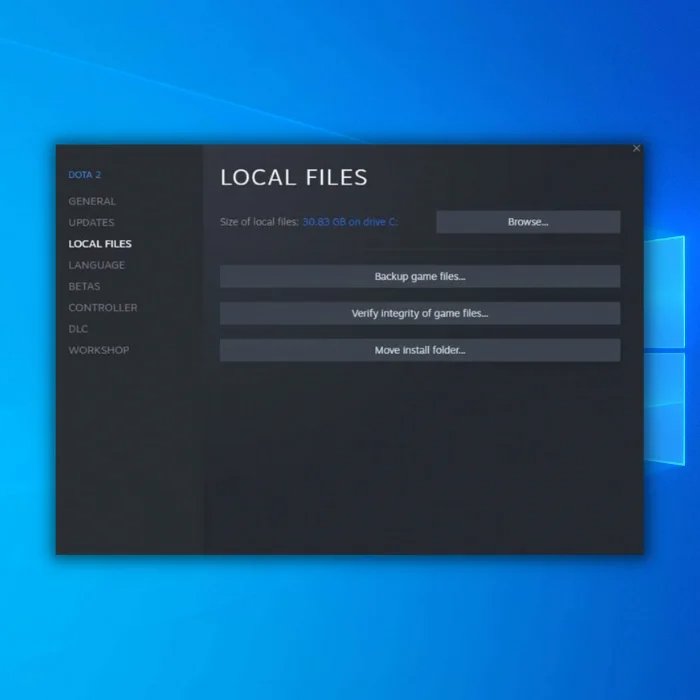
4. Panggihan file.EXE kaulinan, nu biasana aya dina “C Program Files x86 ,” teras klik katuhu dina éta.
5. Aksés Properties na teras buka tab Kompatibilitas .
6. Aktipkeun 'Jalankeun Program ieu salaku Administrator ' teras klik OK pikeun nyimpen parobahanana.

Buka potong kompas Steam dina folder kaulinan Steam anu aya dina " C Program Files x86" sareng cobian ngaluncurkeun deui kaulinan pikeun mariksa naha kaulinan Steam henteu ngaluncurkeun masalah parantos dibenerkeun. Nanging, upami kaulinan Steam henteu ngaluncurkeun masalah masih kajantenan, teraskeun kana léngkah salajengna.
Ngalereskeun 5: Jalankeun Game dina Modeu Kompatibilitas
Ku ngajalankeun kaulinan Steam anjeun dina modeu kasaluyuan, anjeun ngaktifkeun kaulinan anu dirancang pikeun versi Windows anu lami ka anu langkung énggal, atanapi sabalikna. sabalikna.
Lengkah 1: Pindah ka Perpustakaan .
Lengkah 2: Klik Katuhu dina kaulinan Steam anu anjeun ngalaman masalah ngajalankeun
Lengkah 3: Pilih Pasipatan

Lengkah 4: Klik dina tab File Lokal
Lengkah5: Klik Browse
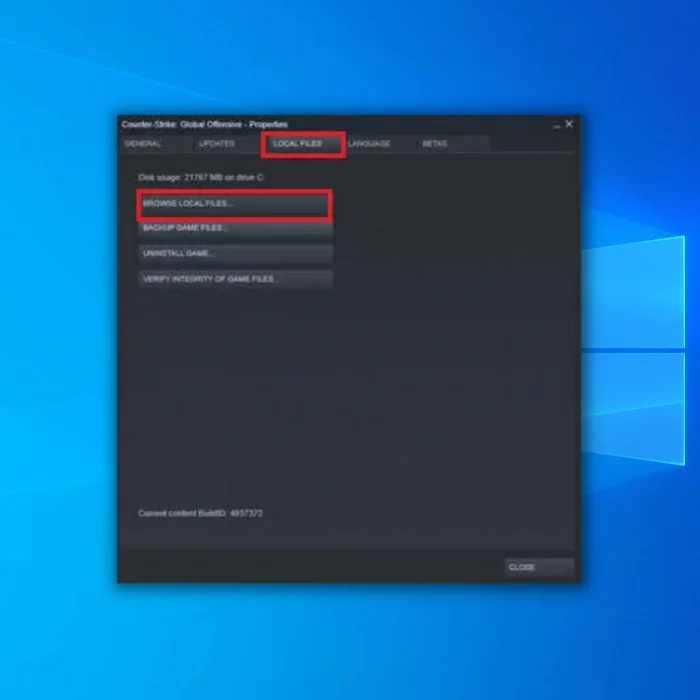
Lengkah 6: Klik katuhu dina file .exe game
Lengkah 7: Klik Properties
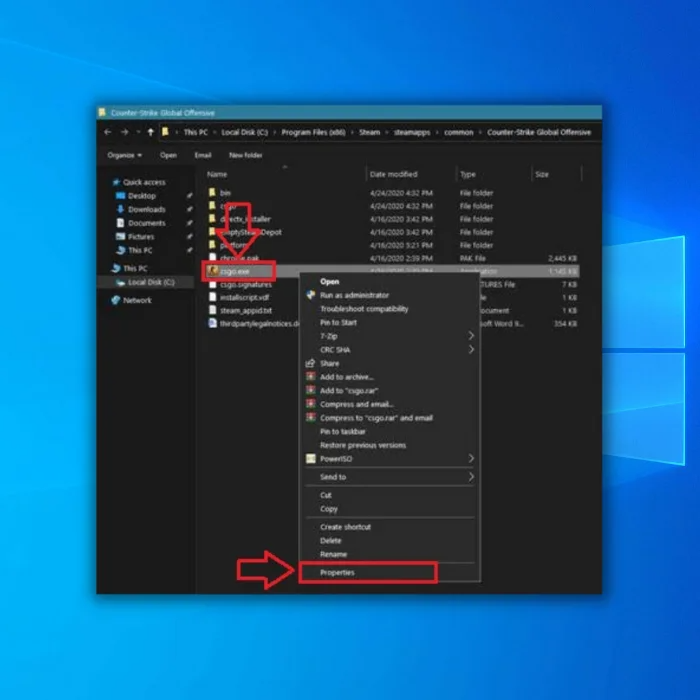
Lengkah 8: Dina Properties , Klik Compatibility
Lengkah 9: Pariksa Jalankeun program ieu dina modeu kasaluyuan pikeun :
Lengkah 10: Sanggeus mariksa kasaluyuan Modeu, pilih Windows 8 .

Lengkah 11: Klik Larapkeun , teras tutup properti jandela.
Lengkah 12: Sanggeus nyetel kaulinan Anjeun pikeun ngajalankeun dina Modeu Kasaluyuan, coba ngajalankeun kaulinan nu ngalaman masalah peluncuran tur tingal lamun masalah geus dibereskeun. Upami kaulinan Steam henteu ngaluncurkeun masalah masih kajantenan, teraskeun kana léngkah salajengna.
Ngalereskeun 6: Pariksa Pembaruan Windows Anyar
Vérsi Windows anu ayeuna dipasang dina komputer anjeun tiasa henteu cocog sareng kaulinan Steam anu anjeun badé maén. Aya ogé kamungkinan yén aya masalah anu aya dina versi sistem operasi Windows anu nyegah aplikasi atanapi kaulinan Steam tina diluncurkeun.
Pikeun mariksa apdet Windows anu sayogi, tuturkeun léngkah-léngkah ieu di handap:
- Kahiji, buka Start Menu teras klik Setélan .
- Di jero Windows Settings , klik Update & amp; Kaamanan .
- Pamungkas, antosan Windows mariksa apdet sareng turutan paréntah dina layar upami aya versi anu langkung énggal.

Saatos ngapdetWindows, balikan deui komputer anjeun sareng pariksa naha kaulinan ayeuna diluncurkeun dina Steam.
Fix 7: Apdet Supir Grafik anjeun
Nalika anjeun maén game Steam dina komputer anjeun, anjeun kedah gaduh supir anu leres pikeun kartu grafik anjeun pikeun maksimalkeun pungsi na. Upami kaulinan Steam anjeun henteu diluncurkeun dina Steam, supir kartu grafik anjeun tiasa rusak atanapi katinggaleun jaman.
Pikeun ngalereskeun ieu, tuturkeun léngkah-léngkah ieu di handap pikeun ngapdet supir kartu grafik anjeun:
- Kahiji, pencét Windows Key + X dina kibor anjeun pikeun ngakses Menu Gancang .
- Klik Device Manager terus pilih Display Adaptor .
- Klik-katuhu dina Supir kartu Grafis anjeun sarta pilih Update Supir . Turutan pitunjuk dina layar pikeun masang panggerak panganyarna pikeun sistem anjeun.

Balik deui ka Steam sareng cobian ngajalankeun kaulinan anu sanés pikeun mariksa naha masalahna parantos direngsekeun. Upami kaulinan Steam henteu ngaluncurkeun masalah masih kajantenan, teraskeun kana léngkah salajengna. Anjeun ogé tiasa nganjang ka halaman wéb produsén kartu vidéo pikeun ngaunduh panggerak pangénggalna pikeun kartu vidéo anjeun.
Ngalereskeun 8: Pasang Ulang Kaulinan
Sanaos solusi ieu sigana henteu pikaresepeun, khususna upami anjeun henteu gaduh. internét anu saé atanapi ISP anjeun gaduh wates bandwidth, ieu pasti bakal ngalereskeun masalah peluncuran sareng kaulinan uap. Sateuacan ngalakukeun ieu, pastikeun anjeun parantos nyobian solusi anu sanés di luhur artikel ieu.
Lengkah 1: Pindah ka Perpustakaan .
Lengkah2: Klik katuhu dina kaulinan anu anjeun ngalaman masalah ngajalankeun
Lengkah 3: Klik Properties

Lengkah 4: Klik dina tab File Lokal
Lengkah 5: Klik Uninstall kaulinan

Lengkah 6: Saatos ngahapus kaulinan Steam, angkat ka toko Steam sareng milarian kaulinan Steam
Lengkah 7: Unduh sareng pasang deui anu leungit. file game.
Fix 9: Clear the Steam Download Game Cache Files
Sejen alesan kamungkinan kaulinan Steam anjeun moal diluncurkeun nyaéta cache download anu rusak dina klien Steam anjeun. Ieu biasana disababkeun nalika apdet Steam diganggu sareng nyegah kaulinan diluncurkeun. Hiji-hijina jalan pikeun ngalereskeunana nyaéta mupus file cache kaulinan Steam.
Lengkah 1: Jalankeun Steam jeung klik dina “Steam ” pilihan di pojok katuhu luhur homepage Steam terus klik settings .

Lengkah 2:
Klik dina "Unduh " pilihan teras klik "Hapus Unduh Cache." Klik “OK ” pikeun ngonfirmasi.

Lengkah 3: Reboot komputer anjeun, buka Steam, jeung pariksa naha masalahna geus beres.
Fix 10: Reinstall Steam
Reinstalling klien Steam tiasa ngalereskeun sagala masalah sareng Steam. Ku ngahapus versi Steam anu lami, anjeun ogé ngahapus polder Steam anu berpotensi rusak anu nyababkeun masalah Steam.
S léngkah 1:
Buka “ Copot atanapi robih program " jandelaku mencét kenop "Windows " jeung "R " pikeun muka paréntah run line. Ketik “appwiz.cpl ” terus pencét “enter .”

Lengkah 2: Dina “Uninstall atanapi robih program ," milarian klien Steam dina daptar program teras klik "uninstall ," teras klik "uninstall " sakali deui pikeun mastikeun
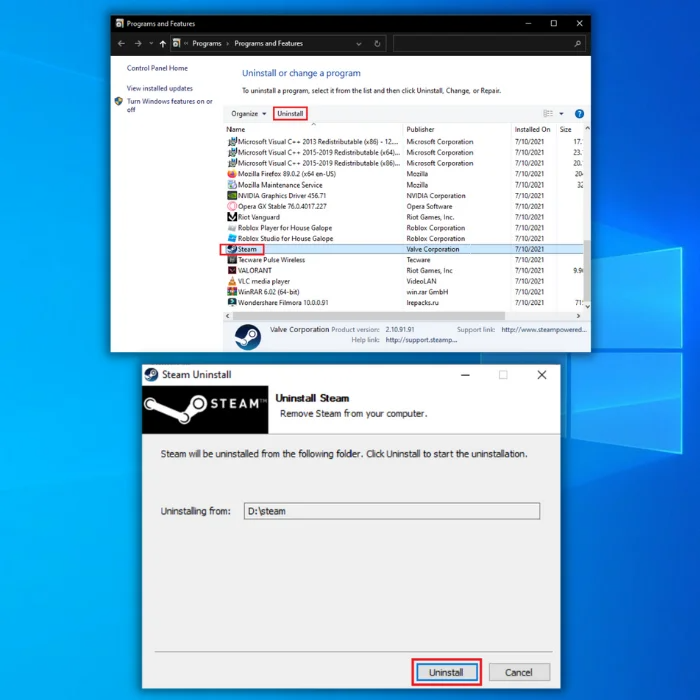
Lengkah 3:
Sanggeus junun ngahapus Steam tina komputer anjeun, unduh pamasang panganyarna ku ngaklik di dieu.
Lengkah 4:
Sanggeus unduhan réngsé, klik dua kali file laksana Steam tur turutan wizard pamasangan.
Lengkah 5:
Asup ka Kukus, unduh sareng pasang kaulinan anu bermasalah sareng jalankeun kaulinan pikeun ngonfirmasi upami masalahna parantos dibereskeun.
Kacindekan
Upami kaulinan anjeun henteu acan diluncurkeun, hubungi dukungan pelanggan Steam sareng laporkeun masalahna. . Masalah dina serverna tiasa nyababkeun éta, sareng sadayana gaduh masalah dina ngajalankeun kaulinan.
Tingali Oge: Kumaha Ngalereskeun VAC Teu Bisa Verifikasi Sesi Kaulinan anjeun
Sering Ditaroskeun Patarosan
Kumaha carana ngalereskeun kaulinan Steam anu moal diluncurkeun dina Steam?
Upami kaulinan Steam henteu diluncurkeun, anjeun tiasa ngabéréskeun masalahna ku mastikeun integritas file kaulinan. . Aya kamungkinan yén file kaulinan sareng data kaulinan sorangan bakal rusak, anu bakal mangaruhan kumaha kalakuanana. Nanging, masalahna tiasa direngsekeun ku ngan ukur mariksa

